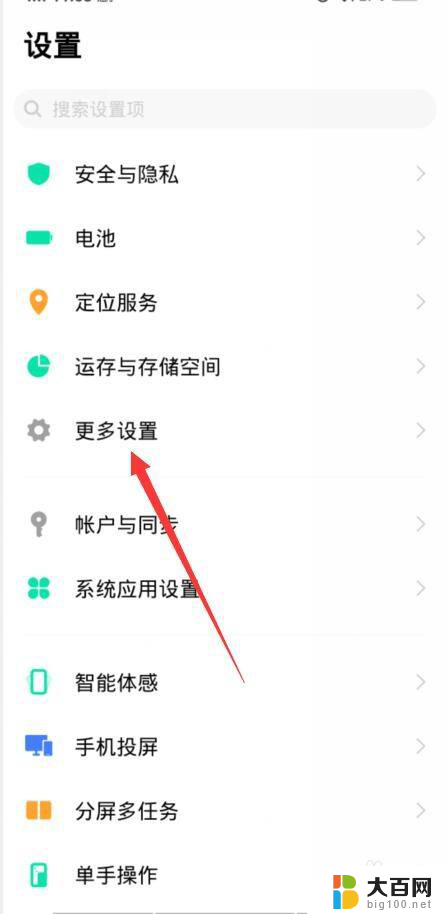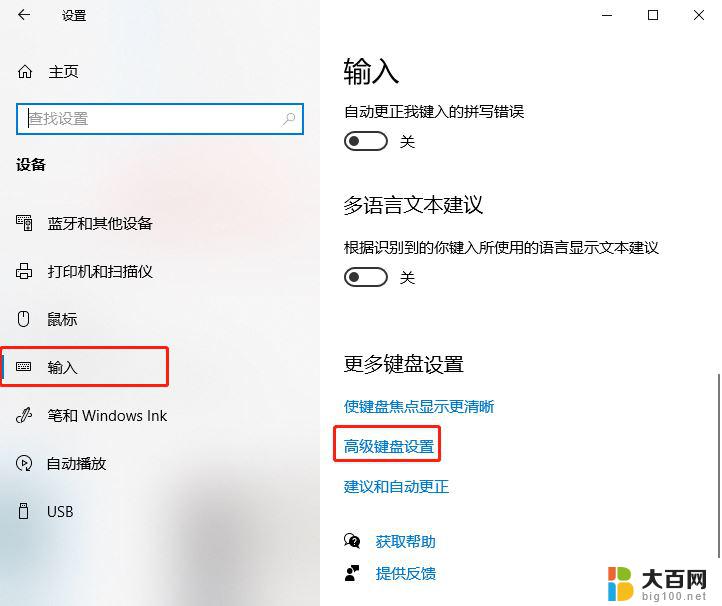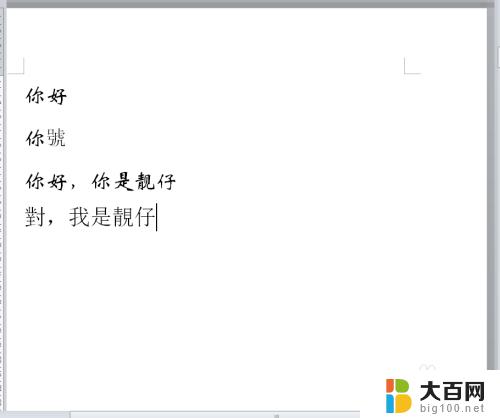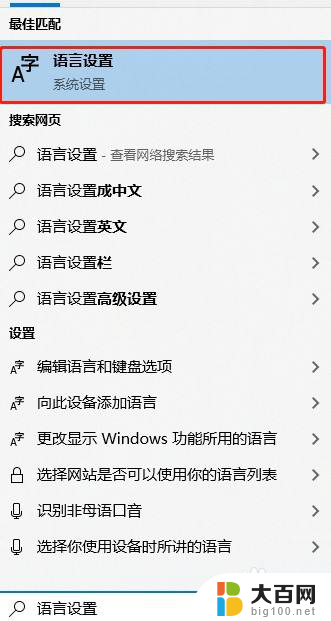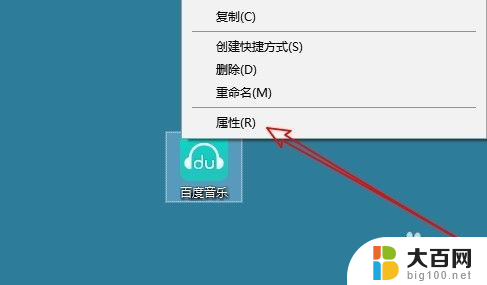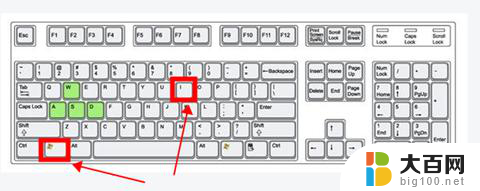win10输入法繁体字改简体字快捷键 Win10自带输入法简繁体切换快捷键修改方法
Win10自带输入法简繁体切换快捷键修改方法,是一项非常实用的功能,在我们使用电脑时,有时会遇到需要将繁体字转换为简体字的情况,或者相反。而Win10自带的输入法为我们提供了简繁体切换的便捷方式,让我们在操作上更加高效。不仅如此我们还可以根据自己的习惯,对这个快捷键进行个性化的修改,使其更适合我们的使用习惯。这项功能的出现,无疑为我们的工作和生活带来了更多的便利。
操作方法:
1.打开时间和语言设置面板
1)点击左下角Win图标
2)然后选择设置,打开设置面板
3)选择时间和语言
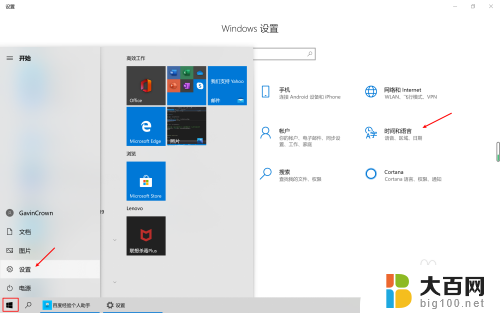
2.进入到中文语言设置
1)点击语言
2)点击中文(中华人民共和国)
3)点击选项进入中文语言设置页面
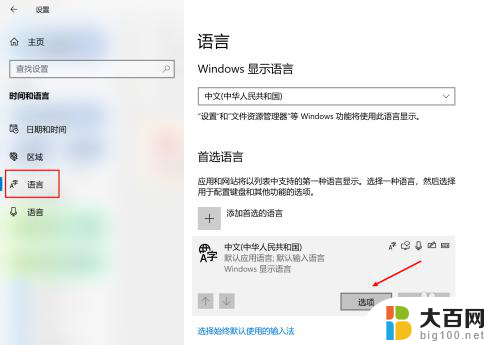
3.进入到微软拼音输入法设置
1)找到“微软拼音输入法”并点击
2)点击选项进入到输入法设置页面
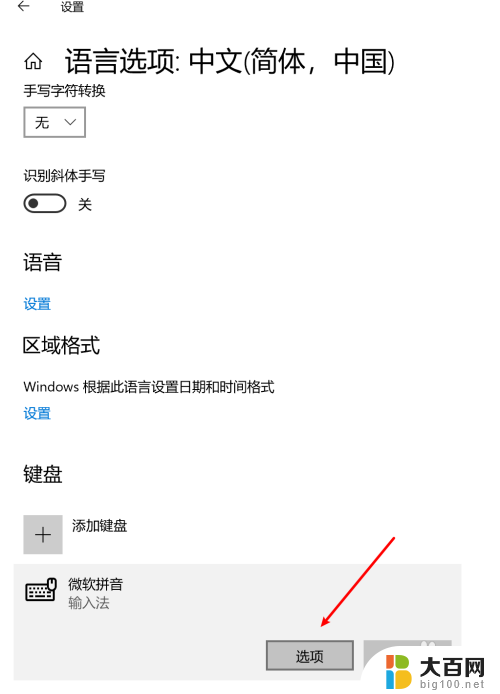
4.进入到按键设置
1)点击“按键”进入到按键设置
2)这个页面中我们可以修改输入法的所有按键设置
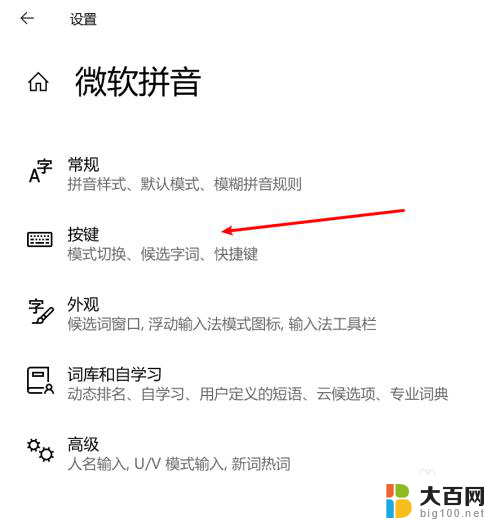
5.修改快捷键设置
1)找到“热键”这一栏
2)将简/繁体切换的快捷键修改为需要的即可
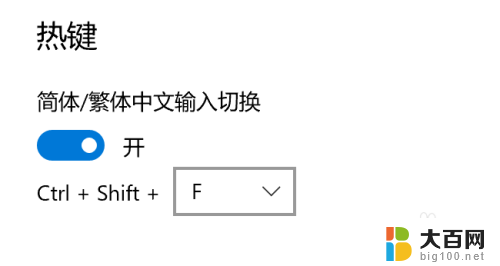
以上就是win10输入法繁体字改简体字快捷键的全部内容,有遇到相同问题的用户可参考本文中介绍的步骤来进行修复,希望能够对大家有所帮助。